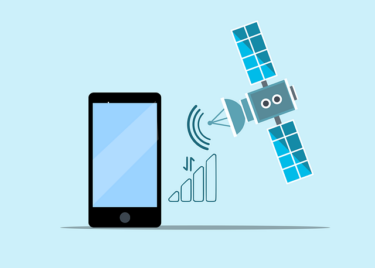Android14以降、ステータスバーのBluetoothが二度タップになり不便を感じていませんか。
この記事はAndroid14・15ユーザー向けに、MacroDroidでワンタップでON/OFFできるようにする**最短手順(所要時間約5分)**をスクショ付きでわかりやすく解説します。
結論(先に知りたい人向け)
MacroDroidでクイックタイルを作成し、Bluetooth切替マクロを割り当てればワンタップでON/OFFできます。
所要時間は約5分、無料版でOKです。
まずはMacroDroidをインストールしてください(ダウンロードリンクは下にあります)。
準備するものと注意点
Macrodroid
特定条件が揃った場合にスマホを自動化してしてくれるマクロ(プログラム)を作成することが出来ます。
難しいコードを入力する必要性はなく、してほしい動作をクリックだけで設定するだけで良いので簡単です。
プランは有料と無料がありますが、慣れるまでは無料で十分に使用することが出来ます。
ダウンロードはこちらから出来ます
アプリの詳しい説明はこちらです。
こんにちは、かものはしです。かものはしススマホを自動化したいけれど、プログラムは難しそう…そんな人でも簡単に使えるのが MacroDroid ですこのページは、MacroDroidの仕組みからマクロ作成の[…]
ヘルパーファイルについて
MacroDroid 5.36以降では、Bluetooth関連のトリガー/アクションでヘルパーファイルが必要になる場合があります。必要な場合は先に導入してください。
必要かどうか
- Step 1:MacroDroidのバージョンが 5.36 以上 か確認する。
- Step 2:クイックタイルでBluetooth操作を作成して動作確認する。
- 正常に動く → ヘルパー不要。
- 動作しない/不安定 → ヘルパーを導入する。
導入方法と目安
Macrodroid 5.36(2023年9月)が実施されました。このバージョンから、WiFiだけでなくBluetoothのトリガーやアクションを追加する際にも、ヘルパーファイルが必須になっています。すでにヘルパーファイルを使っ[…]
PC経由(ADB)インストール
所要時間:約10分、難易度:中。端末直接で失敗する場合に試してください。
かものはしパソコンを使った方法を解説します。難しく見えますが、手順通りに進めれば大丈夫です。2024年10月以降、Macrodroidヘルパーファイルは ADBコマンドなしでもインストール可能 になりました。ただ[…]
クイックタイルを新規作成する手順
- Macrodroidホーム画面
- クイック・タイル
- タイトル:Bluetooth
- サブタイトル:未設定
- 切り替え(ON⇔OFF)
アイコンは「通知」→検索で「Bluetooth」を選びます。
タイル番号をメモしておく(ステータスバー追加時に必要)。
作成後は必ず有効化します。
こんにちは、かものはしです。かものはし好きにタイルを設置したいけどホーム画面はゴチャゴチャしたくないこんな悩みを解決できる記事を用意しました。Androidスマホにあるクイック設定パネルは使い勝手の良い設[…]
マクロ(トリガーとアクション)の設定
トリガー設定(ON用・OFF用)
1つ目のトリガー
- Macrodroid固有
- クイック・タイル
- Bluetooth
- 切替えでON時/ボタン押下時
2つ目のトリガー
- Macrodroid固有
- クイック・タイル
- Bluetooth
- 切替えボタンでOFF時
理由:ONとOFFで別々にトリガーを作ると状態判定が安定し、誤動作が減ります。
アクション設定
- 接続
- Bluetooth設定
- Bluetoothを切り替える(ON⇔OFF)
設定後、マクロを手動でテストしてON/OFFが正しく動くか確認してください。
条件設定
今回は特に設定なしです。
ステータスバーへの追加と確認
ステータスバーにタイルを追加する手順
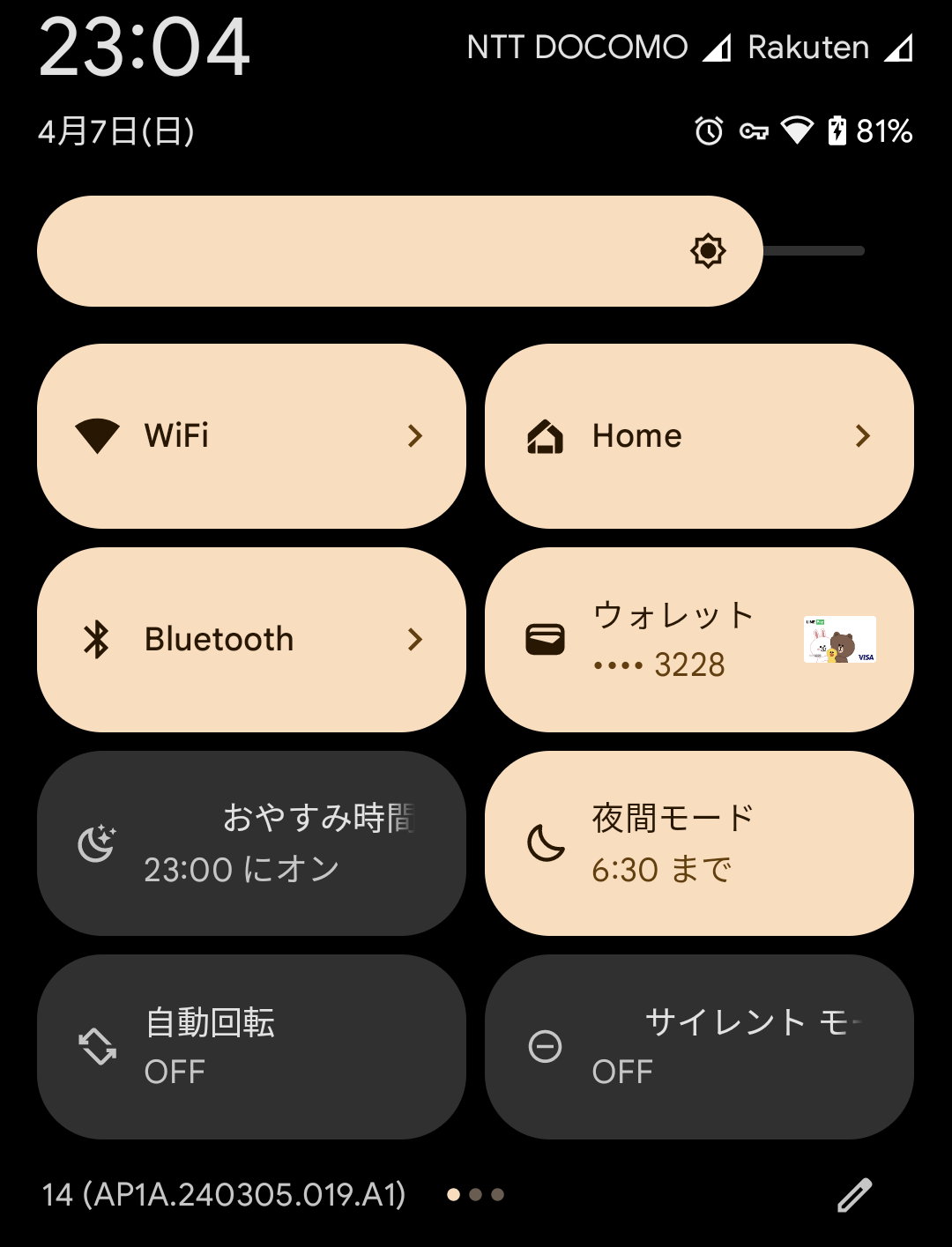
ステータスバーを引き下げ、左下の「鉛筆マーク」をクリックすることで、クイックパネルの編集画面に入ります。
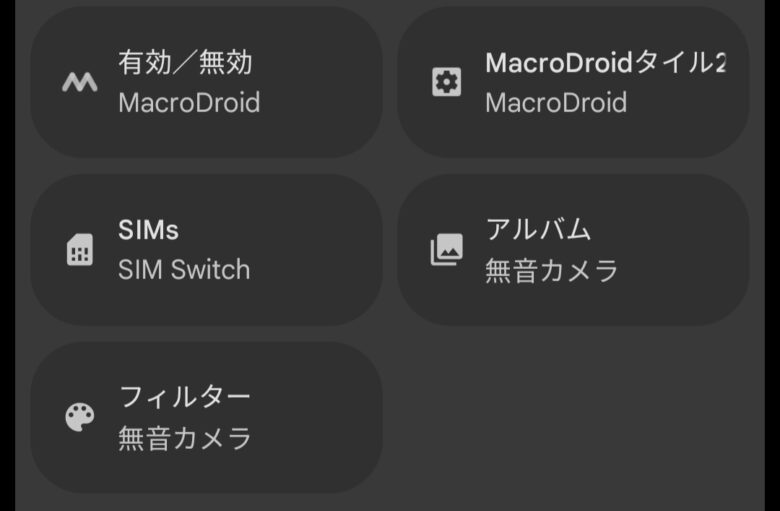
Macrodroidで作成したタイル番号を探します(この時はまだBluetoothの表示はされていません)。
編集を終了するときは上部の「←」をタップします。
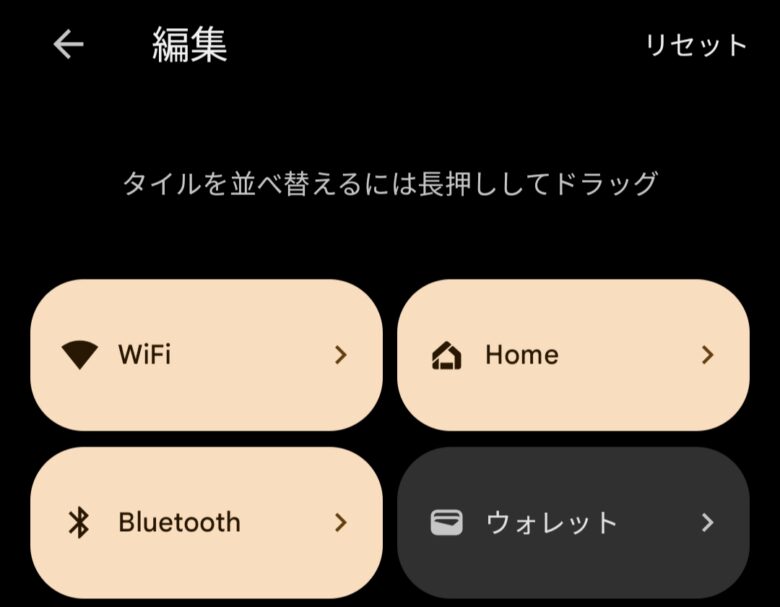
編集を終了するとステータスバーに「Bluetooth」と表示されているはずです。
こんにちは、かものはしです。かものはし好きにタイルを設置したいけどホーム画面はゴチャゴチャしたくないこんな悩みを解決できる記事を用意しました。Androidスマホにあるクイック設定パネルは使い勝手の良い設[…]
表示が逆や動かない場合の修正
もし、色付きではOFF、色なしではOFFになっている場合は次の手順で修正してください。
- 設定(Android標準アプリ)
- 接続設定
- 接続の詳細設定
- Bluetooth
- 「Bluetoothを使用」をタップする
再度、ステータスバーの「Bluetooth」をタップすると修正されているはずです。
こんにちは、かものはしですかものはしAndroid12以降になってからWiFiのオン・オフの設定が変わりましたAndroid11まではステータスバー(クイック設定タイル)のWiFiをクリックすればオン・オフが出来[…]
トラブルシューティング(チェックリスト)
- MacroDroidの権限がすべて許可されているか確認。
- ヘルパーファイルが必要なら最新をインストール済みか確認。
- 端末のバッテリー最適化でMacroDroidが制限されていないか確認(例外に設定)。
- メーカー独自の省電力設定やセキュリティ設定が干渉していないか確認。
- 動作が不安定なら一度端末を再起動してから再テスト。
よくある質問(短答)
Q:無料版で問題なく使えますか
A:はい。クイックタイル作成とBluetooth切替は無料版で十分です。
Q:他のアプリでも同じことはできますか
A:可能な場合もありますが、端末やOSの制限で動作が不安定になることがあります。MacroDroidは柔軟性と安定性が高くおすすめです。
Q:セキュリティ上の懸念はありますか
A:Bluetoothの自動切替自体は大きなリスクではありませんが、ヘルパーファイルや権限は公式ソースから入手し、不要な権限は与えないでください。
こんにちは、かものはしです。かものはし好きにタイルを設置したいけどホーム画面はゴチャゴチャしたくないこんな悩みを解決できる記事を用意しました。Androidスマホにあるクイック設定パネルは使い勝手の良い設[…]
最後に一言
まずはクイックタイルを一つ作って動かすことを試してみてください。
設定がうまくいけば、日常のワンタップ操作が戻り、ストレスが確実に減ります。
スクショ付きの差し替え用原稿が必要なら、優先セクションを指定してくれれば作成します。